חיפוש בפורום ובבלוגים
Latest topics
מי מחובר
בסך הכל ישנם 86 משתמשים מחוברים :: 0 רשומים, 0 חבויים ו -86 אורחים אין
המספר הרב ביותר של משתמשים מחוברים אי פעם היה 218 בתאריך Mon Nov 04, 2024 1:37 am
לינקים
- osx86heb wiki
- OSX86Heb הבלוג
- הבלוג האנגלי Apple2PC
- insanelymac
- וויקי OSX86
- תפוז-האקינטוש
- Netkas
- פורום האקינטוש
- UpHuck
- Leo4All
- בלוג עצות למק
- מקבלוג עברי
- רייצ'ל מלקטת
- Mac-It
- פורטל המקינטוש הישראלי
- הבלוג iDigital
- תוכנות קוד פתוח למק
- אפליקציות גוגל למק
- everymac
- מקבלוג של גוגל
- iDigital
- אפל
OSX Google- OSX86 Google
- חיפוש Hackintosh
- InterfaceLift תמונות ואייקונים
חיפוש באתרי OSX86
The Banner Exchange
כיצד להוסיף פקודות לתפריט הלחצן הימני בעזרת OMC |מדריך|
עמוד 1 מתוך 1
 כיצד להוסיף פקודות לתפריט הלחצן הימני בעזרת OMC |מדריך|
כיצד להוסיף פקודות לתפריט הלחצן הימני בעזרת OMC |מדריך|
שלום לכולם,
רובנו הגדול לפני שעבר למערכת הפעלה Leopard עשה שימוש קודם לכן ב- Windows. כמו שמשתמשי Windows יודעים שכאשר רוצים להעביר קובץ כלשהו לכונן הדיסקטים או במייל או כל מקום אחר, ישנה אפשרות פשוט ללחוץ לחצן ימני על הקובץ ובתפריט יופיע לכם האפשרות המוכרת ביותר "Move To"
אם ברצונכם להוסיף פקודות מהסוג הזה למערכת הלאופרד שלכם קראו את המשך המדריך.
בסוף המדריך אתם תוכלו לקבל את התוצאה הבאה

עקבו על פי השלבים הבאים,
1. הורידו את התוכנה OnMyCommand אתר הבית של התוכנה
2. התקינו את התוכנה ובצעו Log Out כפי שמתבקש בסוף ההתקנה

3. כעת התקייה של התוכנה צריכה להיות מולכם אבל אם היא לא הופיעה פשוט תיכנסו ל- Applications ומשם פיתחו את התקייה OMC. כעת פיתחו את הקובץ OMCEdit.app ותקבלו הודעת שגיאה כביכול ולחצו על OK

4. כעת ניפתחה לכם התוכנה OnMyCommand ולחצו על הכפתור Download Commands, לאחר מכן יפתח לכם חלון קטן נוסף ותלחצו על הכפתור Download

5. כעת לחצו על הכפתור Command Library ותבצעו חיפוש בשורת החיפוש ל- move to. אתם תקבלו כמה תוצאות אפשריות, אבל לאחר בדיקה קצרה תבחרו באפשרות move to 2.. שהיא מתפקדת בצורה הכי טובה משאר הפקודות האחרות. לחצו קודם על Append to Commands ולבסוף על Done כדי לצאת מהחלון.

6. כעת הוספתם את הפקודה לרשימת התפריט שלכם אבל אם ברצונכם לשנות את השם של הפקודה פשוט שנו אותו דרך ה- Command Name שנימצא בצד הימני של החלון ולבסוף לחצו על Save למטה.

7. תראו שחוץ מהפקודה שהוספתם נימצאת עוד פקודה שאיננו צריכים אותה והיא הופיעה בתור ברירת מחדל של התוכנה. כדי להסיר אותה פשוט סמנו אותה ותלחצו על כפתור המינוס - שנימצא בחלק התחתון של החלון. (חשוב להזהיר שלא לנסות למחוק את הפקודה לפני שאתם מוסיפים פקודה נוספת לרשימה מפני שזה יכול לגרום לתקלות בהמשך השימוש!)
8. כעת לשלב הסופי לבדיקה שהכל עובד,
בחרו קובץ שאותו אתם רוצים להעביר, לחצו על הלחצן הימני של העכבר הגיעו אל More ותחפשו את הפקודה Move to
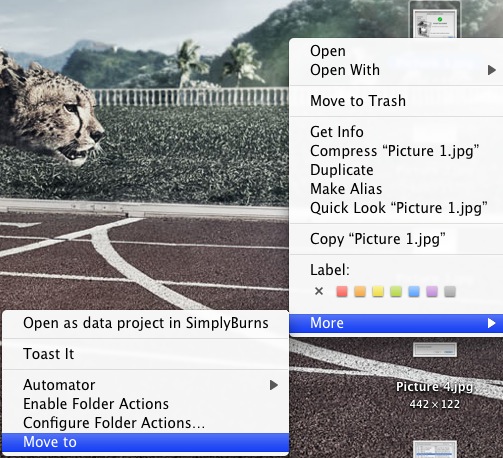
9. מצאתם את הפקודה? יופי כעת לחצו עליה ויפתח לכם חלון חדש שתוכלו לסייר ולבחור את מיקום היעד שלכם, ובסוף הבחירה לחצו על Open והוקבץ או התקייה יעברו הישר אל המיקום בו ייעדתם אותו אליו.
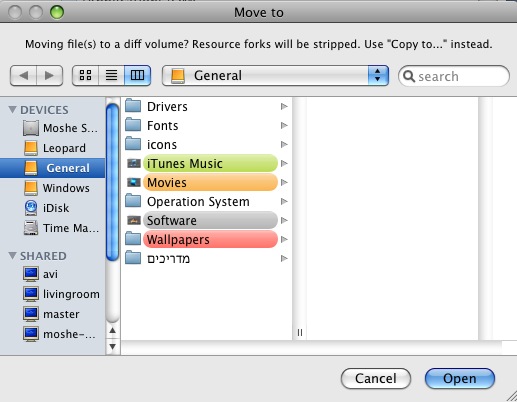
זהו, סיימתם בהצלחה את המדריך ותוכלו להינות משלל פקודות אחרות שתרצו ע"פ אותם השלבים שביצעתם.
תהנו!
רובנו הגדול לפני שעבר למערכת הפעלה Leopard עשה שימוש קודם לכן ב- Windows. כמו שמשתמשי Windows יודעים שכאשר רוצים להעביר קובץ כלשהו לכונן הדיסקטים או במייל או כל מקום אחר, ישנה אפשרות פשוט ללחוץ לחצן ימני על הקובץ ובתפריט יופיע לכם האפשרות המוכרת ביותר "Move To"
אם ברצונכם להוסיף פקודות מהסוג הזה למערכת הלאופרד שלכם קראו את המשך המדריך.
בסוף המדריך אתם תוכלו לקבל את התוצאה הבאה

עקבו על פי השלבים הבאים,
1. הורידו את התוכנה OnMyCommand אתר הבית של התוכנה
2. התקינו את התוכנה ובצעו Log Out כפי שמתבקש בסוף ההתקנה

3. כעת התקייה של התוכנה צריכה להיות מולכם אבל אם היא לא הופיעה פשוט תיכנסו ל- Applications ומשם פיתחו את התקייה OMC. כעת פיתחו את הקובץ OMCEdit.app ותקבלו הודעת שגיאה כביכול ולחצו על OK

4. כעת ניפתחה לכם התוכנה OnMyCommand ולחצו על הכפתור Download Commands, לאחר מכן יפתח לכם חלון קטן נוסף ותלחצו על הכפתור Download

5. כעת לחצו על הכפתור Command Library ותבצעו חיפוש בשורת החיפוש ל- move to. אתם תקבלו כמה תוצאות אפשריות, אבל לאחר בדיקה קצרה תבחרו באפשרות move to 2.. שהיא מתפקדת בצורה הכי טובה משאר הפקודות האחרות. לחצו קודם על Append to Commands ולבסוף על Done כדי לצאת מהחלון.

6. כעת הוספתם את הפקודה לרשימת התפריט שלכם אבל אם ברצונכם לשנות את השם של הפקודה פשוט שנו אותו דרך ה- Command Name שנימצא בצד הימני של החלון ולבסוף לחצו על Save למטה.

7. תראו שחוץ מהפקודה שהוספתם נימצאת עוד פקודה שאיננו צריכים אותה והיא הופיעה בתור ברירת מחדל של התוכנה. כדי להסיר אותה פשוט סמנו אותה ותלחצו על כפתור המינוס - שנימצא בחלק התחתון של החלון. (חשוב להזהיר שלא לנסות למחוק את הפקודה לפני שאתם מוסיפים פקודה נוספת לרשימה מפני שזה יכול לגרום לתקלות בהמשך השימוש!)
8. כעת לשלב הסופי לבדיקה שהכל עובד,
בחרו קובץ שאותו אתם רוצים להעביר, לחצו על הלחצן הימני של העכבר הגיעו אל More ותחפשו את הפקודה Move to
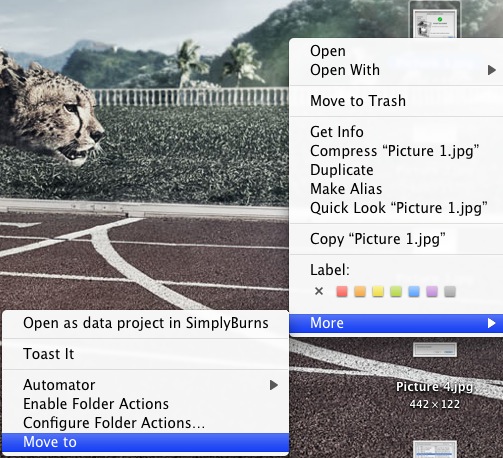
9. מצאתם את הפקודה? יופי כעת לחצו עליה ויפתח לכם חלון חדש שתוכלו לסייר ולבחור את מיקום היעד שלכם, ובסוף הבחירה לחצו על Open והוקבץ או התקייה יעברו הישר אל המיקום בו ייעדתם אותו אליו.
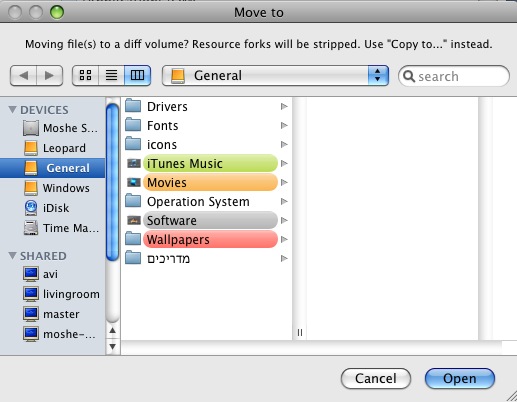
זהו, סיימתם בהצלחה את המדריך ותוכלו להינות משלל פקודות אחרות שתרצו ע"פ אותם השלבים שביצעתם.
תהנו!

Moshe- כתב

- מספר הודעות : 1139
Age : 38
מיקום : ירושלים
הפצה OSX86 שאני משתמש : Leo4AllV3
עברתי למק בתאריך : 25/09/2008
Registration date : 11.08.08
 Re: כיצד להוסיף פקודות לתפריט הלחצן הימני בעזרת OMC |מדריך|
Re: כיצד להוסיף פקודות לתפריט הלחצן הימני בעזרת OMC |מדריך|
טיפ נוסף לשימוש בתוכנה.
אם ברצונכם להגדיר יעד ספציפי כמו למשל תקיית תוכנות, כל מה שעליכם לעשות הוא לגשת אל Command Library לעשות חיפוש בעזרת המילות חיפוש move to ולבחור בפקודה move to... מספר 137.
לאחר שהוספתם את הפקודה לתוך הרשימה שלכם, אתם תמצאו בחלון הימני את השורה הבאה
כעת עליכם להחליף את __INPUT_TEXT__ (להשאיר את המרכאות) עם היעד שאליו אתם רוצים להעביר. דוגמא,
למי שלא יודע כיצד להעתיק את שורת היעד, אפשר לעשות זאת בקלות למי שמשתמש עם התוכנה Path Finder אבל למי שאין, פשוט פתחו את הטרמינל ו"תזרקו" את התקייה אל הטרמינל ותופיע לכם שורת היעד.
אם ברצונכם להגדיר יעד ספציפי כמו למשל תקיית תוכנות, כל מה שעליכם לעשות הוא לגשת אל Command Library לעשות חיפוש בעזרת המילות חיפוש move to ולבחור בפקודה move to... מספר 137.
לאחר שהוספתם את הפקודה לתוך הרשימה שלכם, אתם תמצאו בחלון הימני את השורה הבאה
- קוד:
cd __OBJ_COMMON_PARENT_PATH__; mv __OBJ_PATH_RELATIVE_TO_COMMON_PARENT__ "__INPUT_TEXT__"
כעת עליכם להחליף את __INPUT_TEXT__ (להשאיר את המרכאות) עם היעד שאליו אתם רוצים להעביר. דוגמא,
- קוד:
cd __OBJ_COMMON_PARENT_PATH__; mv __OBJ_PATH_RELATIVE_TO_COMMON_PARENT__ "/Volumes/ General/Software/Mac"
למי שלא יודע כיצד להעתיק את שורת היעד, אפשר לעשות זאת בקלות למי שמשתמש עם התוכנה Path Finder אבל למי שאין, פשוט פתחו את הטרמינל ו"תזרקו" את התקייה אל הטרמינל ותופיע לכם שורת היעד.

Moshe- כתב

- מספר הודעות : 1139
Age : 38
מיקום : ירושלים
הפצה OSX86 שאני משתמש : Leo4AllV3
עברתי למק בתאריך : 25/09/2008
Registration date : 11.08.08
עמוד 1 מתוך 1
Permissions in this forum:
אתה לא יכול להגיב לנושאים בפורום זה
» מחשב נייד HP 6730S
» בעיה בהתקנה ב vmware
» שאלת מיליון הדולר..
» האם החומרה שבלפטופ שלי מתאימה ל-MOUNTAIN LION?
» בבקשה עזרה
» הורדה של מאק
» מתקינים בתשלום?
» התקנתי IATKOS בלי דרייברים
» מחפש כרטיס מסך
» עזרה| דרייברים לכל המערכת mac
» panic karnel עזרה
» OSX LION 10.7.2 Vmware Workstation 7.1.4
» עזרה| בהתקנת סנואו לאופרד על מחשב PC
» Movist |תוכנה לצפייה בסרטים| (התוכנה הכי טובה למאק)
» בדיקת והתאמה לפני התקנה המערכת
» יש אפשרות להתקין על המערכת שלי?
» DoUpTo.com מחלק כסף 15,000$
» תאימות עבור נייד מדגם: Laptop HP Pavilion DV6-2110ej
» Kernel panic!
» התאמה למחשב נייד
» Iatkos s3v2 on dell vostro 1510 אחרי התקנה מוצלחת לא עושה BOOT
» intel pentium dual core
» יש פה מישהו שהתקין על tx2500 כלשהו (או ספציפית tx2520ej)?
» iMac 21.5" i5 2.5GHz